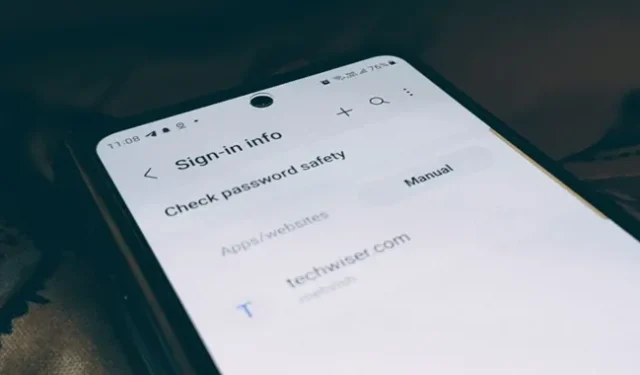
Чудите се къде телефоните Samsung Galaxy запазват пароли? Отговорът зависи от приложението, което сте използвали, за да запазите паролата. Това може да е браузър Chrome или интернет браузър Samsung.
1. Намерете паролите, запазени в Google Chrome
Ако Google Chrome е браузърът по подразбиране на вашия телефон Samsung, паролите ви се запазват в самия браузър Chrome. За да намерите запазените пароли, изпълнете следните стъпки:
1. Отворете браузъра Chrome и докоснете иконата с три точки в горната част, последвана от Настройки .
2. Докоснете Password Manager , за да видите списъка със запазени пароли.

3. Докоснете уебсайт или използвайте търсенето, за да намерите уебсайта. Потвърдете самоличността си с пръстов отпечатък или ПИН.
4 . Натиснете иконата на око в полето за парола, за да видите запазената парола.

2. Намерете пароли, запазени ръчно или чрез интернет браузър на Samsung
Ако интернет браузърът на Samsung е браузърът по подразбиране, вашите пароли ще бъдат запазени в Samsung Pass , услуга за управление на пароли и автоматично попълване от Samsung. Следвайте тези стъпки за достъп до Samsung Pass от настройките:
1. Отворете Настройки на телефона си и отидете на Сигурност и поверителност, последвано от Samsung Pass (или Още настройки за сигурност, последвано от Samsung Pass).
2. Потвърдете самоличността си, като сканирате пръстовия си отпечатък или използвате друг режим. Докоснете Приложения/уебсайтове под Информация за влизане или натиснете Ръчно добавени, за да видите паролите, запазени на вашия телефон Samsung Galaxy.

3 . Докоснете уебсайт, чиято парола искате да видите, и натиснете иконата на око до полето за парола, за да разкриете паролата.

Намерете пароли в приложението за интернет браузър на Samsung
Отворете интернет браузъра Samsung на телефона си. Докоснете иконата с три ленти в долната част и изберете Настройки . Отидете на Данни за лично сърфиране и докоснете Потребителски имена и пароли, последвани от Преглед на информация за влизане в Samsung Pass . По същия начин научете как да преглеждате запазени пароли за Wi-Fi на телефон Samsung Galaxy.
често задавани въпроси
1. Как да видите запазени пароли на Samsung на компютър с Windows?
Изтеглете приложението Samsung Pass на вашите компютри с Windows с Windows 10/11, TPM (Trusted Platform Module) 2.0 или по-нова версия и компютър, който поддържа Windows Hello за работа на Samsung Pass.
2. Как да изтрия всички запазени пароли от Samsung Pass?
Отидете в Настройки > Сигурност и поверителност > Samsung Pass > Приложения/уебсайт. Докоснете иконата с три точки в горната част и изберете Изтриване. Поставете отметка в кръга за избор до Всички в горната част и натиснете бутона Изтрий всички в долната част.
3. Как да експортирате пароли от телефони Samsung Galaxy?
Samsung ви позволява да експортирате и запазвате пароли в локалното хранилище на вашия телефон. За целта отидете на Настройки> Сигурност и поверителност> Samsung Pass. Докоснете иконата с три точки и изберете Настройки. Отидете на Експортиране на данни в телефона. Изберете идентификатори и пароли и натиснете бутона Експортиране. След като бъде експортиран, можете да го импортирате в други браузъри или мениджъри на пароли.
4. Как ръчно да добавите парола към Samsung Pass?
Отворете екрана на Samsung Pass, като отидете на Settings > Security and Privacy > Samsung Pass. Докоснете Приложения/уебсайтове и натиснете иконата (+) в горната част. Въведете името на приложението/уебсайта, потребителското име и паролата в наличните полета. Натиснете бутона Запиши. Запазените пароли ще се покажат в секцията Ръчно добавени.


Вашият коментар